Ang mga madalas na ginagamit na programa ay nais lamang na maidagdag sa startup upang awtomatiko silang nakabukas sa panahon ng pagsisimula ng system. Ngunit hindi lahat ng mga tagabuo ay nagbibigay ng kasangkapan sa kanilang mga produkto sa mga nasabing kaginhawaan, at dito nagsasagip ang karaniwang mga tool sa Windows.
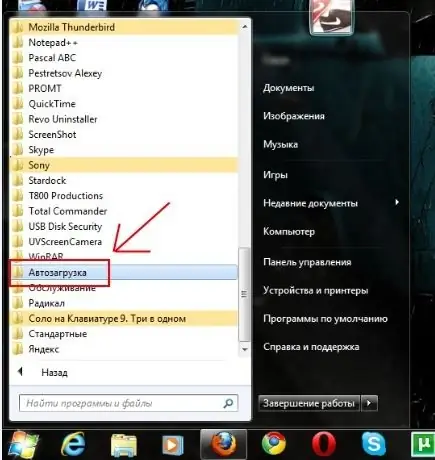
Panuto
Hakbang 1
Sa katunayan, pinapayagan ng ilang mga programa ang kanilang mga setting upang maitakda ang kakayahang magsimula kasama ang paglo-load ng desktop at alisin ang programa mula sa autorun sa parehong paraan. Lalo na maginhawa upang magdagdag ng mga online messenger, mga programa sa torrent, at lahat ng mga application na kailangang gamitin nang regular upang magsimula. Ngunit kung ang iyong paboritong programa ay walang karagdagang mga setting para sa pag-autoloading, maaayos ito, at ginagawa ito nang napakadali.
Hakbang 2
Pindutin ang kilalang pindutang "Start" sa taskbar at pumunta sa seksyong "Lahat ng Mga Program". Hanapin ang item ng menu na "Startup" at mag-double click dito.
Hakbang 3
Magbubukas ang isang folder sa harap mo, at maaari itong maglaman ng mga shortcut sa ilang mga programa. Ang kailangan mo lang gawin ay i-drag ang shortcut ng program na kailangan mo sa folder na ito! Pagkatapos ay maaari mong isara ang folder, at sa susunod na boot mo ang iyong computer, malulugod ka na awtomatikong nagsimula ang iyong programa!






